Pomóż przywrócić i usunąć usunięte wiadomości WhatsApp
WhatsApp has become an integral part of everyone’s communication needs. It uses your phone’s cellular or Wi-fi data to help you in messaging or voice call or even video call anywhere on the planet. WhatsApp also facilitates group calls and is particularly lovely for families to stay connected digitally. This app also helps send documents, photos, and videos to keep your loved ones updated about your well-being and business.
Jeśli szukasz odpowiedzi, jak przywrócić historię czatów WhatsApp, jesteś we właściwym miejscu. Zawarliśmy kilka krytycznych kroków, jak odzyskać usunięte dane WhatsApp z różnych platform.
- Część 1: Co to są usunięte wiadomości WhatsApp?
- Część 2: Jak odzyskać usunięte wiadomości WhatsApp na Androida?
- Część 3: Jak odzyskać usunięte wiadomości z iPhone’a?
- Część 4: Jak odzyskać usunięte wiadomości WhatsApp z Cloud Backup?
- Bonus: Sztuczki umożliwiające dostęp do usuniętych czatów WhatsApp bez instalacji innych firm
Część 1: Co to są usunięte wiadomości WhatsApp?
WhatsApp ma unikalną funkcję, dzięki której możesz nawet usunąć wysłaną wiadomość, jeśli źle ją sformułowałeś lub zmieniłeś zdanie na temat tego, co chcesz przekazać. Usunięcie wiadomości z WhatsApp jest dość proste. Po prostu wybierz wiadomości, które chcesz usunąć, i kliknij kosz w prawym górnym rogu. Możesz nawet usunąć całą historię rozmów z kimś, przechodząc do ustawień, przesuwając palcem w dół i wybierając Usuń wszystkie rozmowy. W ten sposób czaty i dyskusje zostaną usunięte, chociaż kopia zapasowa plików nadal istnieje.
Jednak kopia zapasowa WhatsApp istnieje, jeśli ustawienia są poprawnie skonfigurowane w aplikacji. W związku z tym odpowiedź na temat przywracania usuniętych plików WhatsApp staje się łatwiejsza. Niezależnie od tego, czy jesteś użytkownikiem Androida, czy iOS, opracowaliśmy proste wytyczne, aby rozwiązać zagadkę odzyskiwania usuniętych czatów WhatsApp z obu platform.

Część 2: Jak odzyskać usunięte wiadomości WhatsApp na Androida?
Rzućmy teraz trochę światła jak odzyskać usunięte wiadomości na Androida. Istnieją dwie metody, które możesz zastosować, jeśli przypadkowo usuniesz historię czatów. Pierwszy z nich działa, aby Twoje konto Google było połączone z numerem WhatsApp i mieć kopię zapasową przechowywaną na dysku Google. Drugi działa, gdy nie ma kopii zapasowej na dysku Google.
Metoda 1: Przywróć kopię zapasową WhatsApp za pomocą WhatsApp
Wykonaj poniższe czynności i odzyskaj wszystkie usunięte wiadomości:
Krok 1: Zacznij od odinstalowania aplikacji WhatsApp.
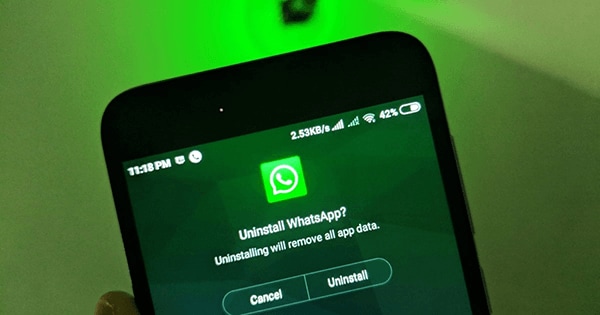
Krok 2: Zainstaluj ponownie aplikację na tym samym urządzeniu i z tym samym numerem.
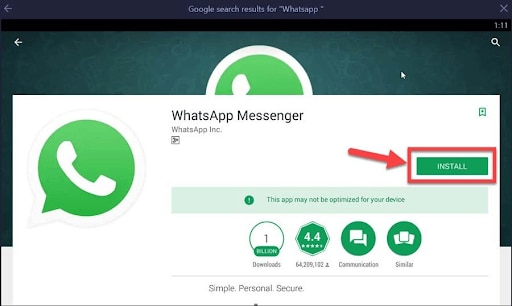
Krok 3: Podczas instalacji aplikacji pojawi się opcja „Przywróć” stare czaty. Stuknij w to i poczekaj na przywrócenie danych.

Te kroki przywrócą usunięte wiadomości!
Metoda 2: Przywróć z kopią zapasową na Dysku Google
Teraz zobaczymy, jak przywrócić usunięte wiadomości czatu, jeśli nie masz kopii zapasowej na dysku Google dla usuniętych wiadomości.
Krok 1: Zacznij od przejścia do Ustawienia telefonu> Menedżer plików> WhatsApp> Baza danych.
Krok 2: Następnie w następnym kroku zmień nazwę „msgstore.db.crypt12” na „msgstore_BACKUP.db.crypt12”
Krok 3: Teraz zobaczysz pliki z „msgstore-RRRR-MM-DD.1.db.crypt12”, wybierz ten i nadaj mu nazwę „msgstore.db.crypt12”
Krok 4: Otwórz dysk Google i kliknij menu.
Krok 5: Stuknij w kopie zapasowe i usuń kopię zapasową WhatsApp.
Krok 6: W tym kroku musisz odinstalować i zainstalować aplikację WhatsApp z tego samego numeru/konta.
Krok 7: Po ponownym zainstalowaniu aplikacji pojawi się monit „msgstore.db.crypt12”> Przywróć, poczekaj na zakończenie tworzenia kopii zapasowej i gotowe!
Część 3: Jak odzyskać usunięte wiadomości z iPhone’a?
iTunes to ulubione narzędzie użytkowników iPhone’a do organizowania najlepszych utworów muzycznych w jednym miejscu. Jednak niewielu użytkowników wie, że możesz także użyć iTunes do tworzenia kopii zapasowych na czacie WhatsApp i innych danych z innych urządzeń. Ponieważ staramy się odzyskać usuniętą historię czatów WhatsApp, przyjrzyjmy się, jak to zrobić za pomocą iTunes:
Aby rozpocząć proces, potrzebujesz komputera lub laptopa.
Krok 1: Zainicjuj, podłączając iPhone’a do laptopa za pomocą kabla USB-Lightning. Będziesz musiał kliknąć ikonę „Zaufaj” na swoim iPhonie, aby połączyć oba urządzenia.
Krok 2: Start iTunes on your PC; you might need your Apple ID and password if you have just installed iTunes on this device, as shown below.
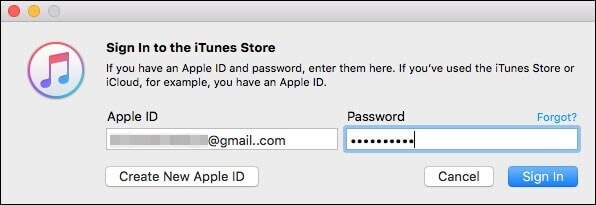
Krok 3: Następnie zostaniesz poproszony o przejście do ekranu głównego iTunes. Po dotarciu do ekranu głównego wybierz „Podsumowanie” na lewym pasku bocznym.
Krok 4: W tym menu rozwijanym wybierz zakładkę „Kopie zapasowe”, wybierz „Ten komputer” lub „iCloud”, gdzie chcesz przechowywać kopię zapasową. Na koniec wybierz przycisk „Przywróć kopię zapasową”, aby rozpocząć proces tworzenia kopii zapasowej. Ukończenie procesu może potrwać kilka minut, więc trzymaj się!
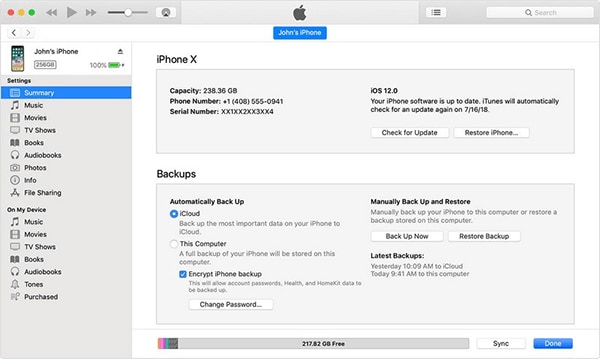
Część 4: Jak odzyskać usunięte wiadomości WhatsApp z Cloud Backup?
Jeśli używasz iPhone’a, możesz przywrócić usunięte wiadomości WhatsApp z kopii zapasowej iCloud. Twój WhatsApp jest połączony z Twoim kontem iCloud i tworzy kopię zapasową wszystkich danych, w tym czatów. Do logowania będziesz potrzebować telefonu, na którym zainstalowano WhatsApp, oraz swojego Apple ID. Poniżej wymieniono proste kroki, aby ułatwić ich wykonanie:
Krok 1: Zaloguj się do iCloud przy użyciu swojego identyfikatora i hasła, aby uzyskać dostęp do kopii zapasowej iCloud.

Krok 2: Sprawdź, czy automatyczna kopia zapasowa jest włączona, przechodząc do

Krok 3: Jeśli włączyłeś kopię zapasową, musisz odinstalować aplikację WhatsApp z telefonu i zainstalować ją ponownie. Po prostu zweryfikuj swój numer telefonu po ponownej instalacji na telefonie.
Krok 4: Po ponownej instalacji WhatsApp wyświetli się monit „Przywróć historię czatu”, i będziesz mógł ponownie odzyskać usunięte wiadomości WhatsApp.
Bonus: Sztuczki umożliwiające dostęp do usuniętych czatów WhatsApp bez instalacji stron trzecich
Aplikacje innych firm pływają obecnie w Internecie, aby odzyskać utracone wiadomości WhatsApp z telefonu z Androidem. Jedną z takich aplikacji jest WhatsRemoved+ i można ją pobrać ze sklepu Google Play. Jeśli więc przypadkowo usunąłeś historię czatów i musisz je przywrócić za wszelką cenę, dobrym pomysłem może być ich odzyskanie. Główną wadą korzystania z tych aplikacji jest to, że potencjalnie udostępniasz wszystkie swoje wiadomości, ponieważ tego rodzaju aplikacje mają dostęp do wszystkich Twoich danych. W związku z tym ujawnianie sald bankowych, haseł lub haseł jednorazowych jest również zagrożone.
Jeśli nie masz kopii zapasowej swoich wiadomości i potrzebujesz pilnie uzyskać historię czatów, aplikacje innych firm są jedyną opcją dla użytkowników Androida. Pamiętaj jednak o ryzyku, zanim skorzystasz z ich usług.
Transfer danych WhatsApp
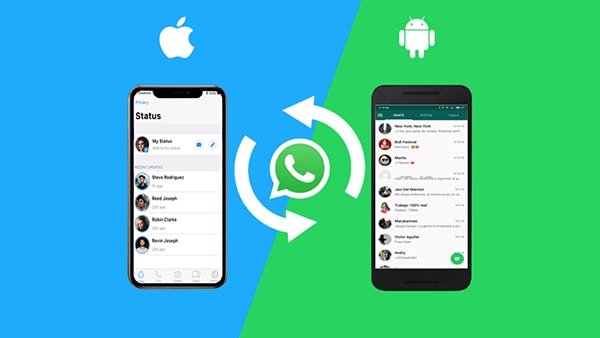
Wiele razy trzeba przywrócić dane w WhatsApp lub WhatsApp. Na przykład przywracanie danych ze starego telefonu lub kupowanie nowego telefonu lub przełączanie z Androida na iPhone’a. Powodów może być wiele. Istnieje jednak doskonałe narzędzie do bezpiecznego przechowywania ważnej historii czatów. Dzięki Wondershare DrFoneTool możesz przesyłać, tworzyć kopie zapasowe i przywracać dane z iOS na Androida lub odwrotnie. Daje Ci całkowitą kontrolę nad Twoim smartfonem.
DrFoneTool – Transfer WhatsApp wprowadziła pierwsze na świecie narzędzie do odzyskiwania danych WhatsApp na iOS, Androida i iCloud. Sprawia, że proces odzyskiwania dzieli tylko kilka kliknięć i zapewnia pełną kontrolę nad usuniętymi wiadomościami i innymi danymi. Niezależnie od tego, czy używasz WhatsApp do czatów osobistych, grupowych, czy nawet do komunikacji biznesowej, wiesz, że masz osłonięte plecy!

Proces jest prosty.
Musisz podłączyć telefon za pomocą kabla USB do komputera. Pobierz DrFoneTool – Transfer WhatsApp na swój system i postępuj zgodnie z prostymi instrukcjami wyświetlanymi na ekranie. Rozpocznie skanowanie urządzenia i przywróci wybrane wiadomości do wyświetlenia.
DrFoneTool – WhatsApp Transfer wymyśla również nową funkcję przywracania usuniętych plików WhatsApp na telefon, a nie tylko przywracania ich na innych urządzeniach. Ta funkcja zostanie wkrótce wprowadzona i poprawi sposób przywracania usuniętych obrazów na oryginalne urządzenie. Przyjrzyjmy się teraz, jak możesz wyświetlić usunięte pliki za pomocą DrFoneTool – Transfer WhatsApp:
Krok 1: Uruchom Dr. Fone – WhatsApp Transfer i podłącz swoje urządzenie, z którego chcesz przywrócić pliki WhatsApp na komputer. Podążaj ścieżką: DrFoneTool-WhatsApp transfer> kopia zapasowa> kopia zapasowa zakończona.
Po wybraniu kopii zapasowej danych WhatsApp przejdziesz do tego okna poniżej. Możesz kliknąć i wyświetlić każdy plik, który chcesz przywrócić. Następnie kliknij „Dalej”, aby kontynuować.

Krok 2: Następnie pokazuje usunięte pliki, które możesz teraz wyświetlić.

Krok 3: Po kliknięciu menu rozwijanego pojawi się opcja „Pokaż wszystko” i „pokaż tylko usunięte”

DrFoneTool zapewnia pełną swobodę w odzyskaniu wszystkich usuniętych plików po uruchomieniu tej funkcji. Pomoże Ci przywrócić życie osobiste i zawodowe, zapisując niektóre krytyczne dane, które codziennie udostępniamy w WhatsApp.
Wnioski
Tak więc następnym razem, jeśli kiedykolwiek napotkasz sytuację, w której stracisz wszystkie dane w WhatsApp, wiesz, jak odzyskać najważniejsze pliki. DrFoneTool – WhatsApp Transfer może odzyskać utracone dane WhatsApp z dowolnego urządzenia, niezależnie od tego, czy jesteś użytkownikiem Androida, czy iPhone’a. Możesz spróbować.
Ostatnie Artykuły: